La página de información general Todos los archivos de Document360 Drive compila todos los archivos del proyecto en un solo lugar. Esta función es particularmente útil para realizar operaciones masivas, lo que le permite administrar archivos en todas las carpetas y subcarpetas desde una sola ubicación. Ya sea que necesite mover, copiar o eliminar archivos de forma masiva, la página Todos los archivos le ahorra tiempo y esfuerzo al centralizar la administración de archivos.
Página de información general de todos los archivos
Vaya a Drive () > Todos los archivos en el portal de la base de conocimientos.
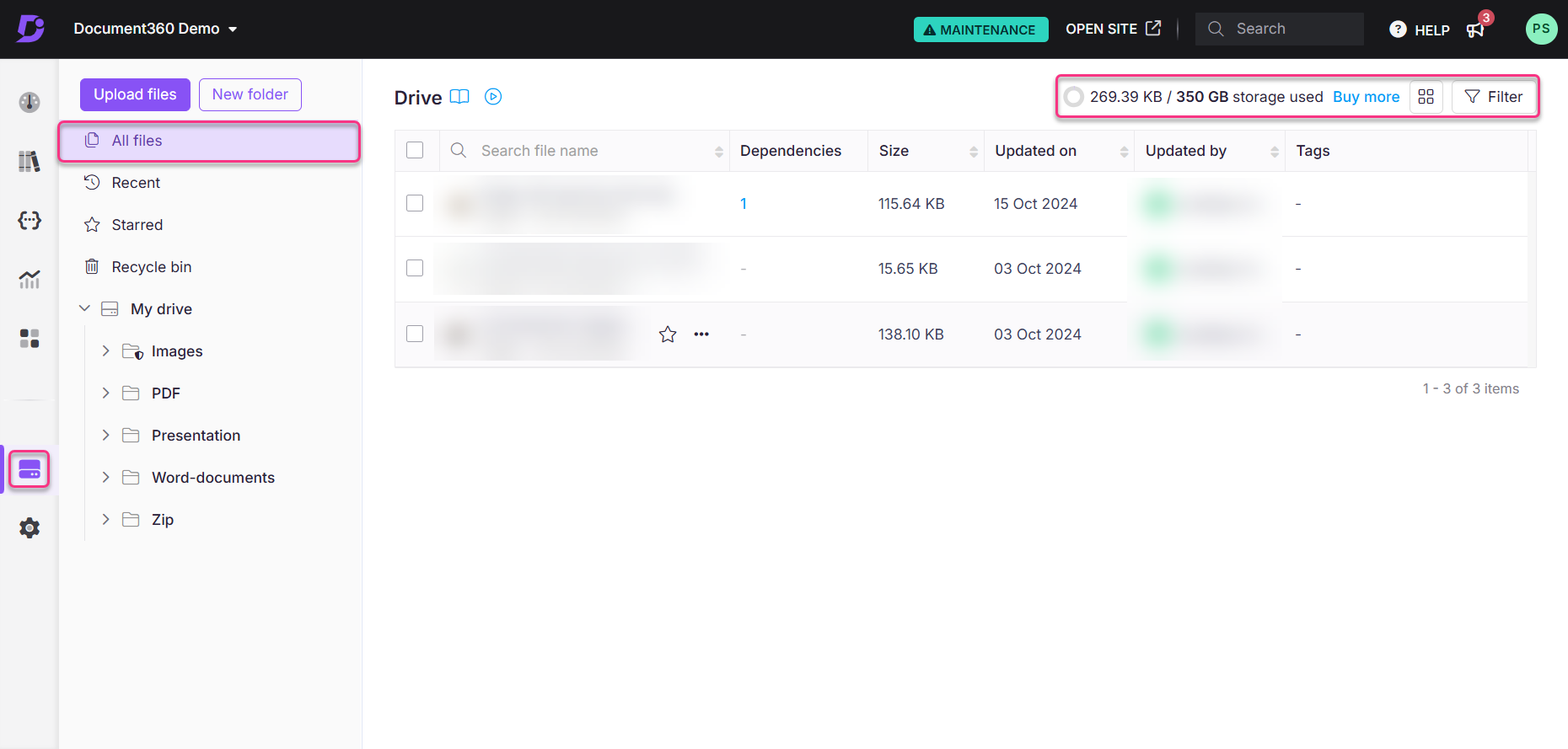
Aparecerá la página de información general de todos los archivos , en la que se enumeran los archivos del proyecto. De forma predeterminada, la página muestra 20 archivos por página. Para navegar por la lista de archivos, utilice los botones de paginación situados en la parte inferior de la lista para desplazarse por las páginas.
Las siguientes opciones están disponibles en la página Todos los archivos :
Almacenamiento utilizado: puede ver tanto el almacenamiento utilizado como el almacenamiento total disponible en Document360 Drive. Si necesita espacio adicional, puede comprar más almacenamiento seleccionando la opción Comprar más .
Vista de cuadrícula: los archivos y carpetas de Drive se muestran en la vista de lista de forma predeterminada. Puede cambiar a la vista de cuadrícula para mostrar archivos y carpetas en formato de cuadrícula.
Filtro: Utilice la opción Filtro para reducir los archivos en función de criterios específicos. Los siguientes filtros están disponibles en Drive:
Dependencias: muestra archivos sin dependencias, lo que significa que estos archivos no se han utilizado en artículos, elementos de reutilización de contenido o personalizaciones de la base de conocimientos.
Cargado: Filtra los archivos por su fecha de carga.
Subido por: filtra los archivos por la cuenta de equipo que los subió.
Tipo: Filtra los archivos por su formato.
Etiquetas: Filtra los archivos por etiquetas añadidas por el usuario.
Operación masiva en archivos
La página Todos los archivos te permite realizar operaciones masivas, lo que agiliza la administración de archivos en todo Drive. A continuación, se explica cómo seleccionar archivos y utilizar estas operaciones de forma eficaz:
Haga clic en la casilla de verificación junto a cada archivo para seleccionarlo individualmente.
Para seleccionar todos los archivos de la página actual (hasta 20), haga clic en la casilla de verificación Seleccionar todo en la parte superior de la lista.
NOTA
Si quieres seleccionar todos los archivos de Drive, haz clic en Seleccionar todos los {N} elementos, donde N es el número total de archivos del proyecto. Esto seleccionará todos los archivos, no solo los 20 que se muestran en la página actual.
Una vez que haya seleccionado los archivos que desea administrar, puede elegir entre las siguientes acciones masivas:
Mover
Reubique los archivos seleccionados en cualquier carpeta o subcarpeta, incluidas las categorías.
Utilice esta función cuando reorganice su unidad para mantener los archivos bien estructurados.
Copiar
Duplica archivos y pégalos en otra carpeta o subcarpeta de Drive.
Copie archivos cuando necesite el mismo contenido en varias ubicaciones sin afectar al archivo original.
Descargar
Descargue los archivos seleccionados en su almacenamiento local.
Utilice esta función para hacer una copia de seguridad de archivos importantes o para trabajar en ellos sin conexión.
Eliminar
Elimine los archivos de la carpeta y muévalos a la Papelera de reciclaje (incluye categorías).
Una vez en la Papelera de reciclaje, los archivos se pueden restaurar o eliminar de forma permanente.
Si el proyecto contiene más de 20 archivos, utilice los botones de paginación de la parte inferior de la página Todos los archivos para pasar de una página a otra. A continuación, te explicamos cómo navegar:
Botones Siguiente/Anterior: Haga clic en ellos para avanzar o retroceder por la lista de archivos.
Números de página: Vaya a una página específica haciendo clic en los números de página que se muestran en la parte inferior de la lista de archivos.
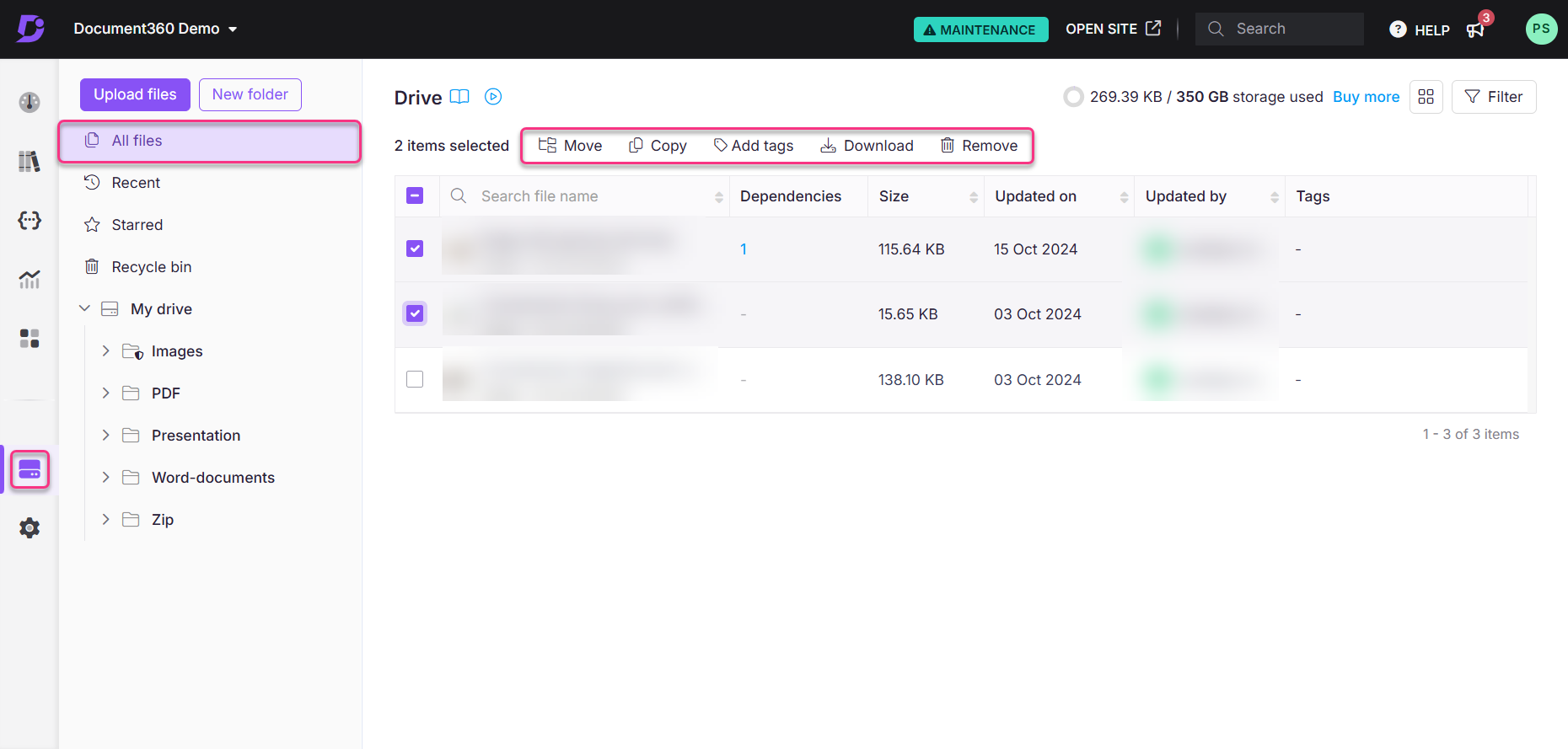
Prácticas recomendadas para la administración de archivos
Limpieza periódica: utilice la página Todos los archivos para revisar y limpiar periódicamente los archivos innecesarios. Esto garantiza que su Drive se mantenga organizado y ordenado.
Utilice categorías: Al mover o copiar archivos, clasifíquelos adecuadamente para mejorar la capacidad de búsqueda y la administración de archivos.
Comprobar las dependencias: antes de eliminar archivos, compruebe sus dependencias para asegurarse de que no están vinculadas a otro contenido importante.